Patikėkite ar ne, priminimai ne visada buvo „Google“ namų ($ 99 Walmart) funkcijų sąraše. Nepaisant to, kad „Google“ dabar ir „Google“ padėjėjas „Android“ telefonuose jau daugelį metų galėjo priminti, kad „Google“ dabar ir „Google“ padėjėjas buvo „Google“ „Google“ pradžios taškai, „Google“ sumanūs garsiakalbiai galėjo sukurti priminimus.
Rezultatas yra tai, kad „Google“ ir toliau tobulino priminimus. Negalima painioti su funkcija, kuri prisimintų, kur įdėsite raktus, yra keli būdai, kaip galite sukurti priminimus su „Google“ pagrindu, tiesiogiai iš paties garsiakalbio arba iš „Android“ ar „iOS“ įrenginio.
Čia rasite viską, ką galite padaryti naudodami priminimus „Google“ pagrindiniame puslapyje.

Sukurkite „Google“ namų atmintį pagal laiką
Jei norite sukurti „Google“ namų įspėjimą, yra keletas komandų, kurias galite naudoti. Pasakykite kažką panašaus:
- „Gerai, „ Google “primena man eiti rytoj 8 val.
- „Gerai, „ Google “primena man, kad kiekvieną sekmadienio rytą eisite į parduotuvę.“
Aš visada sakau „Gerai, „ Google “, bet taip pat veikia„ Hey, Google “. Jūs galite būti konkretūs su laikais arba naudoti bendruosius laikus, pavyzdžiui, ryte ar vakare . Taip pat galite naudoti kontekstinius laikus, pvz., „20 minučių nuo dabar“.
Jei norite valdyti priminimus naudodami „Google“ pradžią, pasakykite tokius dalykus:
- „Gerai, „ Google “, kas yra mano priminimai?“
- „Gerai, „ Google “, kokie mano priminimai rytoj?“
- „Gerai, „ Google “, ką man priminti eiti?
- „Gerai, „ Google “ištrinkite visus mano priminimus.“
- „Gerai, „ Google “ištrinkite mano priminimą eiti į parduotuvę.“
- „Gerai, „ Google “, ištrinkite mano priminimus rytoj.“
Sukurkite vietovės nustatytą priminimą iš „Google“ namų
Neseniai „Google“ pradėjo naudoti naują „Google“ namų naudotojų priminimo tipą: pagal vietą.
Naudodami tą pačią pagrindinę konstrukciją naudosite bet kokį vietovės nustatytą priminimą. Pasakykite kažką panašaus: „Gerai, „ Google “, priminkite man [veiksmas], kai aš pateksiu į [vietą]." Štai keletas konkrečių pavyzdžių:
- „Gerai, „ Google “primena man, kad namus sugrąžinsiu.“
- „Gerai, „ Google “primena man pirkti duoną, kai būsiu parduotuvėje.“
- „Gerai, „ Google “primena man pirkti kavos pupeles, o aš esu„ Starbucks “.
„Google“ tai sukūrė, kad šie vietovės priminimai veiktų su keturiomis skirtingų kategorijų vietomis: konkrečiais gatvės adresais, jūsų iš anksto nustatytais namų ir darbo adresais (šiais atvejais tiesiog pasakykite „kai aš būsiu namuose“ arba „kol aš“) m darbe “), bendrosios parduotuvės (pavyzdžiui, parduotuvė ar kavinė) ir konkrečios įmonės („ Walmart “, „ Trader Joe “ir pan.).
Kadangi „Google“ pagrindiniai garsiakalbiai būna namie, pranešimai apie visus vietos nustatymo priminimus bus rodomi jūsų telefone, kai pasieksite nustatytą priminimo vietą. (Jei norite dirbti su „iOS“ įrenginiu, turėsite įdiegti „Google“ asistento programą.)
Sukurkite priminimus iš „Android“ arba „iOS“
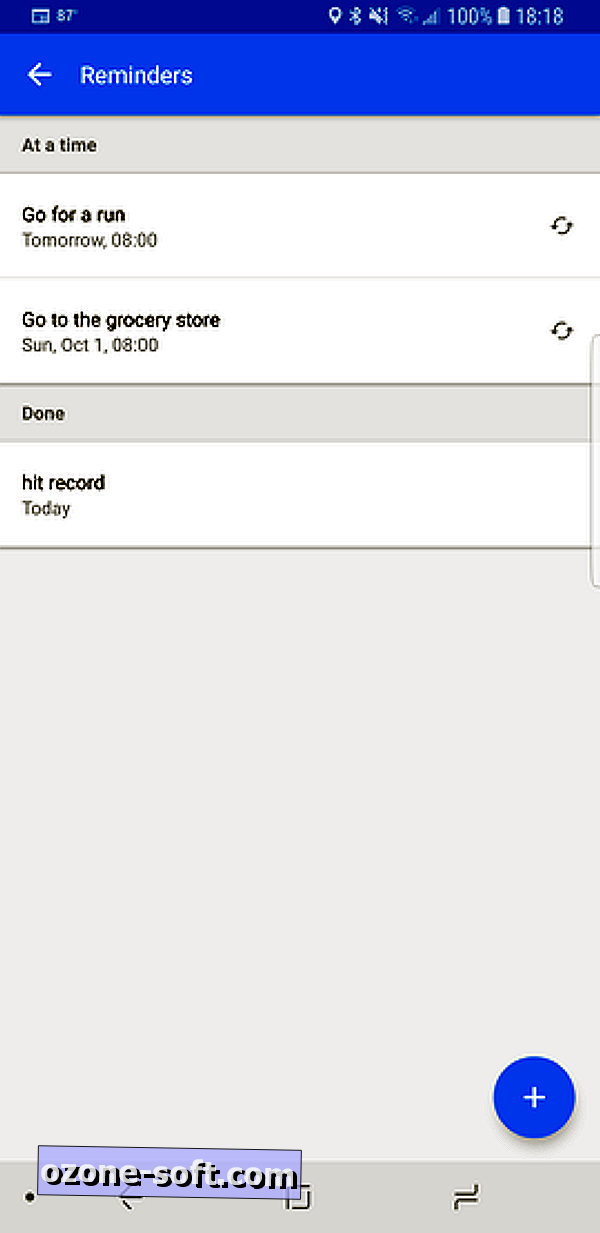
Jei pageidaujate rankiniu būdu sukurti priminimus iš savo telefono, galite tai padaryti naudodami „Android“ ar „iOS“ asistentą. Tiesiog įsitikinkite, kad telefonas ar planšetinis kompiuteris yra prisijungęs prie teisingos paskyros ir prijungtas prie to paties „Wi-Fi“ tinklo, kaip ir jūsų „Google“ namų garsiakalbis.
Naudodamiesi programa „Asistentas“, galite kalbėti tokiomis pačiomis žodinėmis komandomis, kad galėtumėte sukurti priminimą naudodami savo balsą. Arba galite įvesti priminimą rankiniu būdu.
Norėdami įvesti priminimą, atidarykite „Assistant“ ir palieskite mėlyną mygtuką viršutiniame dešiniajame kampe, kad atidarytumėte skirtuką „ Explore “. Palieskite „Stuff“, tada bakstelėkite „ Add Reminder“ . Įveskite pavadinimą ir pasirinkite laiką ir ar jis turėtų kartoti. Norėdami išsaugoti, bakstelėkite žymės langelį viršutiniame dešiniajame kampe.
Norėdami redaguoti priminimus iš telefono, grįžkite į „ Your Stuff“ ir palieskite „ Rodyti viską“ . Norėdami redaguoti arba ištrinti, bakstelėkite konkrečią priminimą.
Priminimo pranešimai
Kai atėjo laikas priminti, jūsų telefone gausite įspėjimo apie spaudimą, o „Google“ pradžia užsidegs ir pasakys: „Turiu priminimą dėl [name]“. Vieną baltą šviesos diodą liks apšviesti 10 minučių.
Jei praleisite priminimą, galite pasakyti: „Gerai, „ Google “, kokie mano pranešimai?“ arba „Gerai, „ Google “, kas yra mano priminimai?“ Patikrinkite savo telefono priminimus, grįždami į „Google“ programą „ Daiktai “.
Jei norite išjungti priminimų pranešimus, atidarykite „Google“ namų programą „Android“ arba „iOS“ ir bakstelėkite trijų eilių hamburgerio mygtuką viršutiniame kairiajame kampe, kad padidintumėte kairę meniu. Eikite į „ Daugiau nustatymų“ ir pasirinkite „ Telefonas“ arba „Google“ namų įrenginį, esantį „ Įrenginiai“ . Be pranešimų, bakstelėkite perjungimą, kad išjungtumėte pranešimus.
Pirmasis paskelbtas 2017 m. Rugsėjo 27 d.
Atnaujinimas, kovo 26 d .: Šis straipsnis atnaujintas, kad įtrauktumėte papildomų priminimų funkcijų „Google“ pagrindiniams garsiakalbiams.










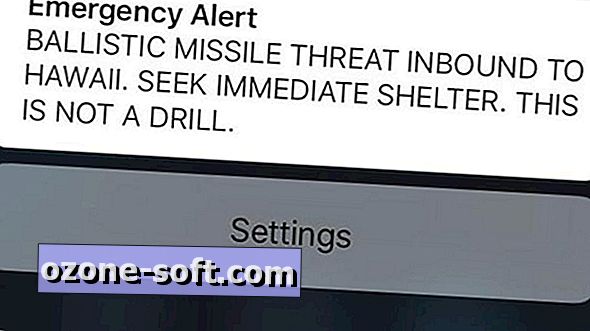


Palikite Komentarą